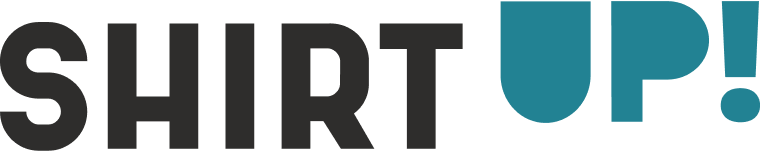Come personalizzare magliette e altri accessori online

Trasforma il tuo ritratto in stile Ghibli e stampalo sulla tua maglietta...

Personalizza i tuoi vestiti con l'intelligenza artificiale: generatore d...

Guida passo passo: come stampare magliette con il tuo logo per la tua at...

Regali personalizzati a prezzi accessibili: le migliori offerte del Blac...

Suggerimento per il design: come creare design AI unici

Quanto costa stampare una maglietta online?
Progettare online con le tue foto

Poiché stiamo creando i nostri design di abbigliamento in questo blog da stampare su una maglietta nera, imposteremo il colore del documento del modello su nero. Per il nostro design, vogliamo usare una foto dalla galleria del nostro smartphone. Rimuoveremo lo sfondo e poi sceglieremo "Carica file" per aggiungerlo a Canva.
Suggerimento da ShirtUp!: Vuoi rimuovere gli sfondi dalle tue foto senza installare un'app speciale? Molti smartphone moderni, tra cui Samsung e iPhone, offrono una comoda funzionalità (gratuita) per farlo rapidamente. Il dispositivo riconosce automaticamente il soggetto della foto, come una persona, un animale o un oggetto, e rimuove lo sfondo. Puoi quindi copiarlo, salvarlo o condividerlo. Il file originale rimane, quindi non preoccuparti di perdere la tua foto originale.
Rimuovi lo sfondo da una foto con questi semplici passaggi:
- Apri le foto che vuoi utilizzare per il tuo progetto.
- Tieni premuto l'oggetto; un'animazione luminosa lo evidenzierà.
- Tocca "Copia" o "Condividi" per salvare o condividere la foto senza sfondo.
Ecco fatto! Il soggetto evidenziato verrà salvato con uno sfondo trasparente. Alcuni smartphone potrebbero visualizzare uno sfondo nero nella galleria. In realtà, non è nero ma trasparente.

Se pensi che il design non sia completo con una sola foto, puoi anche scegliere di aggiungere una casella di testo per creare un design desiderato online. Scegli tra oltre 1.700 font per trovare lo stile che vuoi usare e, facoltativamente, aggiungi un effetto divertente.



Sei soddisfatto del tuo design? Fai clic su "Condividi" in alto a destra dello schermo e scegli "Scarica". Se stai utilizzando la versione gratuita, ti consigliamo di salvare il tuo design come PNG. Se hai Canva Pro, scegli SVG, poiché è l'opzione migliore per i design web.
Buono a sapersi: se utilizzi un colore di sfondo, come il nero, il colore potrebbe non corrispondere perfettamente al colore del capo. Ecco perché consigliamo sempre di rimuovere lo sfondo. Puoi farlo selezionando l'opzione "Sfondo trasparente" prima di scaricare il file. Non hai Canva Pro? Utilizza uno strumento gratuito per la rimozione dello sfondo, come Photoroom .

Ora che il nostro design è pronto, procediamo con la stampa della T-shirt. Vai sul nostro sito web e scegli il capo che vuoi personalizzare . Clicca su "Design Now!" per andare direttamente al nostro semplice strumento di progettazione. Qui, avrai immediatamente la possibilità di caricare il file.
Nota: le dimensioni dell'immagine potrebbero apparire piccole nel nostro strumento di progettazione. Pertanto, consigliamo di regolare le dimensioni del file in Canva prima di scaricarlo. Puoi anche scegliere una dimensione più grande con cui lavorare. In alternativa, il comodo sito Web iloveimg.com può aiutarti a ingrandire il tuo file PNG.

Decidi quanto grande vuoi stampare il design, trascina il tuo design nella posizione desiderata e voilà, hai finito! Ora, tutto ciò che devi fare è selezionare la/le taglia/e desiderata/e e fare il tuo ordine. Può essere così facile progettare i vestiti da soli!

Per ottenere questo risultato è stata utilizzata una dimensione di 2.287 px x 2.499 px.
Creare un design online con il tuo testo e/o illustrazione
Ora ripeteremo più o meno lo stesso procedimento se vuoi progettare tu stesso un capo di abbigliamento in Canva con del testo. Apriremo di nuovo un modello vuoto in Canva, sceglieremo il colore del documento nero e aggiungeremo due caselle di testo. Quindi, selezioneremo i font e le dimensioni desiderati.
Suggerimento da ShirtUp!: se vuoi lavorare con più caselle di testo e dimensioni di carattere e assicurarti che siano allineate uniformemente, puoi facilmente verificarlo selezionando una casella di testo. Vedrai immediatamente se i testi sono allineati dalla casella blu selezionata, come mostrato nell'esempio seguente.
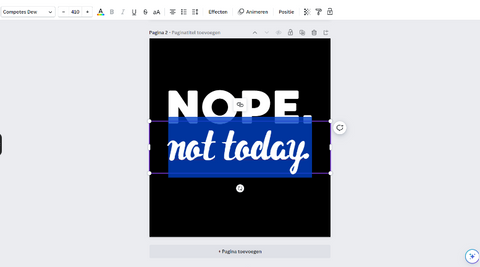
Se vuoi aggiungere un'illustrazione specifica al tuo design che non riesci a trovare nel nostro strumento di progettazione, puoi farlo facilmente tramite Canva. Alcuni elementi sono disponibili solo in Canva Pro, ma il programma di progettazione online Canva ha anche un'ampia libreria grafica con oltre 2 milioni di illustrazioni, immagini e foto stock gratuite. Sono ad alta risoluzione e libere da royalty e copyright.


Sei soddisfatto? Quindi scarica di nuovo il file e, se necessario, scegli un sito web gratuito per rimuovere lo sfondo. Seleziona il capo di tua scelta, carica il tuo file nel nostro strumento di progettazione e procedi a stampare il tuo design.

Per ottenere questo risultato è stata utilizzata una dimensione di 3.000 px x 3.000 px.

Per ottenere questo risultato è stata utilizzata una dimensione di 4.000 px x 4.000 px.
Come puoi vedere, creare i tuoi design per la stampa su vestiti in Canva è davvero semplice e speriamo che ti aiuti a dare vita alle tue idee creative. Ricorda, questo blog è pensato per supportare il tuo processo di progettazione e ispirarti. Nel nostro strumento di progettazione, troverai infinite possibilità per creare i tuoi design di vestiti, tra cui un'ampia selezione di stampe e modelli esistenti, immagini di repertorio e persino un generatore di intelligenza artificiale unico che ti consente di creare senza sforzo la tua opera d'arte unica con solo poche parole.
Buona progettazione!
Torna a tutte le categorie